Pour les notifications push Web Android, le badge fait référence à la petite icône affichée sur les notifications, et non à l’icône de l’application, et peut être personnalisé. Voir Badges push Web.
Badges Android
Le comportement des badges d’icône d’application Android peut être géré via les catégories de notification Android. Vous pouvez contrôler si une catégorie (canal) affiche un badge et définir le comportement du badge par catégorie.Badges iOS
Pour garantir que les compteurs de badges s’incrémentent correctement sur iOS, vous devez configurer :- Le
OneSignalNotificationServiceExtension - App Groups
- Effacer le badge de l’icône de l’application lorsque l’application est ouverte.
- Supprimer les notifications du Centre de notifications.
- Réinitialiser le badge au lancement ou à la reprise de l’application
- Incrémenter le badge lorsqu’une notification est reçue au premier plan
- Décrémenter lorsqu’un message est lu ou ignoré
- Synchroniser l’état du badge entre les appareils ou les extensions d’application via App Groups ou votre backend
Désactiver le nettoyage automatique des notifications et des badges
Dans leinfo.plist de votre application, ajoutez la clé : OneSignal_disable_badge_clearing de type Boolean avec la valeur YES
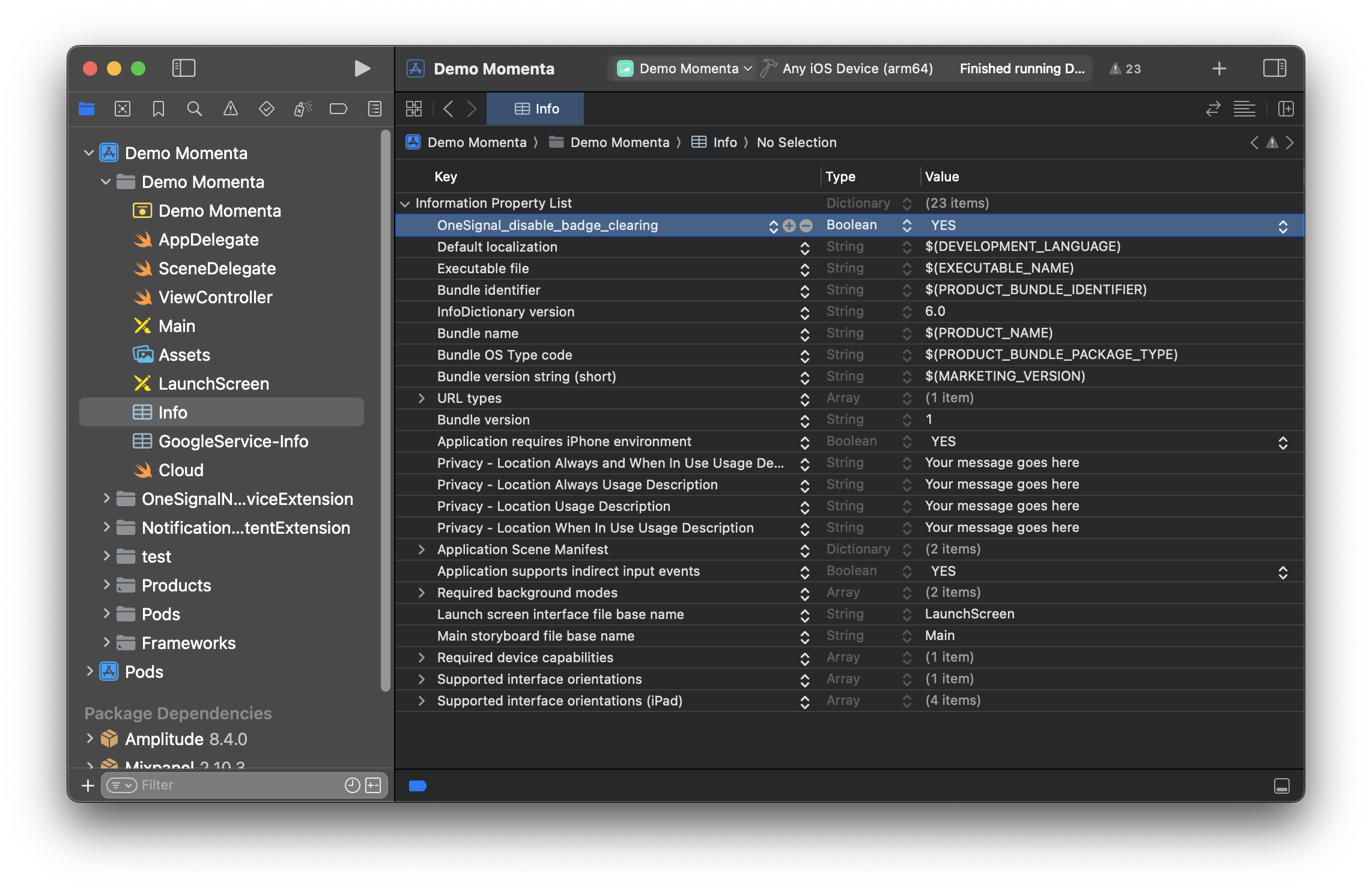
Exemple de info.plist avec `OneSignal_disable_badge_clearing` désactivé (défini sur `YES`).
Gestion native des badges iOS
Si vous désactivez le nettoyage automatique des badges de OneSignal, vous pouvez utiliser les API natives d’Apple pour contrôler le comportement des badges. Définir le compteur de badge Pour définir le badge sur l’icône de l’application à une valeur spécifique :Swift
UserDefaults, le modèle de données de votre application ou en synchronisant avec votre backend).
Swift
Swift
Swift
Envoyer des push iOS avec badges
Vous pouvez définir le compteur de badge dans le tableau de bord OneSignal ou en utilisant l’API.- Tableau de bord
- API
- Accédez à Messages > Push ou Modèles
- Sous Paramètres de plateforme > Envoyer vers Apple iOS > Badges
- Choisissez soit :
- Définir à un nombre spécifique
- Augmenter d’un montant relatif
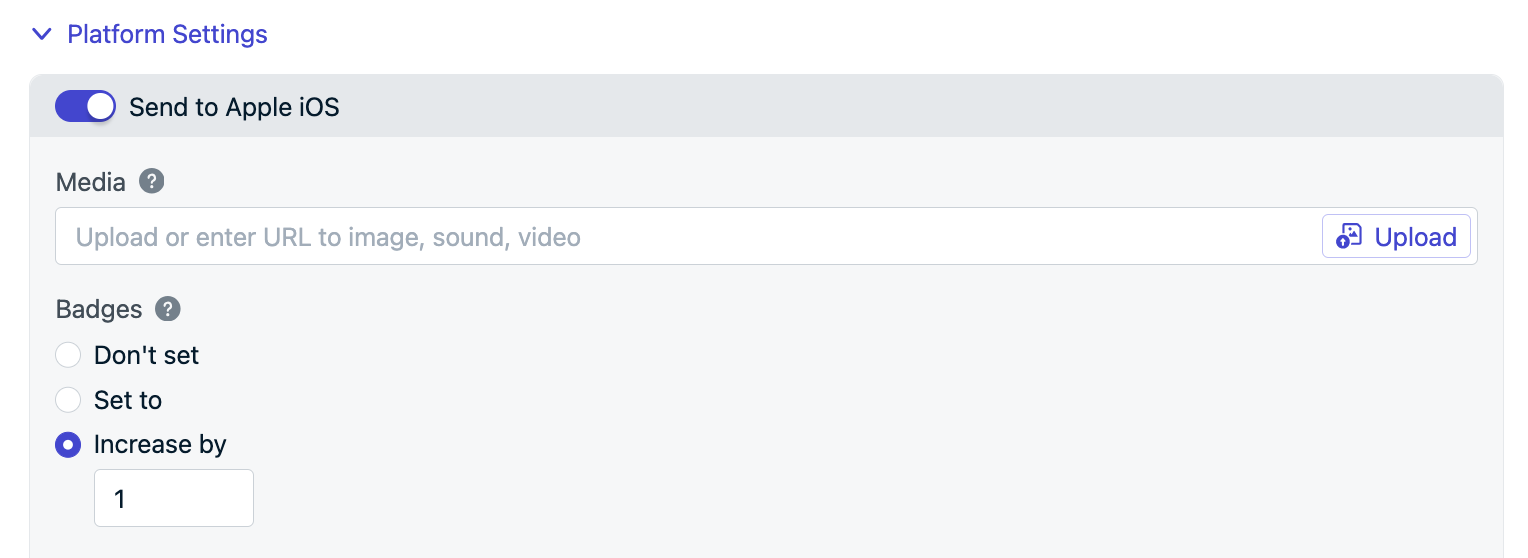
Définir les badges dans le formulaire de message du tableau de bord OneSignal.
Tutoriel sur les badges terminé !
Prochaines étapes :